android中NavigationView(Design Support)的使用
NavigationView可以实现美观的菜单功能展示,下面看一下怎么使用NavigationView
先是主Activity
activity_main.xml:
<?xml version="1.0" encoding="utf-8"?>
<LinearLayout xmlns:android="http://schemas.android.com/apk/res/android"
xmlns:app="http://schemas.android.com/apk/res-auto"
xmlns:tools="http://schemas.android.com/tools"
android:layout_width="match_parent"
android:layout_height="match_parent"
android:orientation="vertical"
tools:context=".MainActivity"> <android.support.v7.widget.Toolbar
android:id="@+id/toolbar1"
android:layout_width="match_parent"
android:layout_height="wrap_content"
android:background="?attr/colorPrimary"
android:minHeight="?attr/actionBarSize"
android:theme="?attr/actionBarTheme" /> <android.support.v4.widget.DrawerLayout
android:id="@+id/drawer1"
android:layout_width="match_parent"
android:layout_height="match_parent"> <android.support.constraint.ConstraintLayout
android:layout_width="match_parent"
android:layout_height="match_parent"> </android.support.constraint.ConstraintLayout> <android.support.design.widget.NavigationView
android:id="@+id/navMenu"
android:layout_width="wrap_content"
android:layout_height="match_parent"
android:layout_gravity="start"
app:headerLayout="@layout/main_header"
app:menu="@menu/menu1">
</android.support.design.widget.NavigationView>
</android.support.v4.widget.DrawerLayout> </LinearLayout>
这个布局是这样的:
最外层是一个上下结构的LinearLayout,从上到下依次是一个Toolbar、一个DrawerLayout
DrawerLayout包括一个ConstraintLayout主界面和一个NavigationView抽屉界面
NavigationView导航菜单包括一个头部,以及头部以下的菜单部分
然后需要添加NavigationView导航菜单的头部,以及菜单:
头部main_header.xml:
<?xml version="1.0" encoding="utf-8"?>
<LinearLayout xmlns:android="http://schemas.android.com/apk/res/android"
xmlns:app="http://schemas.android.com/apk/res-auto"
android:layout_width="match_parent"
android:layout_height="match_parent"> <ImageView
android:id="@+id/imageView1"
android:layout_width="150dp"
android:layout_height="150dp"
android:layout_weight="1"
android:paddingTop="10dp"
android:paddingBottom="10dp" />
</LinearLayout>
这个头部只有一个ImageView,我先不为这个ImageView指定图片资源,待会我动态指定资源,以便于将这个图片显示成圆形的
导航菜单menu1.xml:
<?xml version="1.0" encoding="utf-8"?>
<menu xmlns:app="http://schemas.android.com/apk/res-auto"
xmlns:android="http://schemas.android.com/apk/res/android"> <group android:checkableBehavior="single">
<item
android:id="@+id/editItem"
android:icon="@android:drawable/ic_menu_edit"
android:title="编辑"
app:showAsAction="always" />
<item
android:id="@+id/helpItem"
android:icon="@android:drawable/ic_menu_help"
android:title="帮助"
app:showAsAction="always" />
<item
android:id="@+id/deleteItem"
android:icon="@android:drawable/ic_menu_delete"
android:title="删除"
app:showAsAction="always" />
</group>
</menu>
这个菜单是有一个group菜单组,里面嵌套了三个item菜单项,注意group组有一个重要的属性android:checkableBehavior="single",这个一定要添加,不然到时候选中效果显示不出来。
最后就是主Activity的java类了
MainActivity.java:
package com.example.chenrui.app1; import android.graphics.BitmapFactory;
import android.support.annotation.NonNull;
import android.support.design.widget.NavigationView;
import android.support.v4.graphics.drawable.RoundedBitmapDrawable;
import android.support.v4.graphics.drawable.RoundedBitmapDrawableFactory;
import android.support.v4.widget.DrawerLayout;
import android.support.v7.app.ActionBarDrawerToggle;
import android.support.v7.app.AppCompatActivity;
import android.os.Bundle;
import android.support.v7.widget.Toolbar;
import android.view.MenuItem;
import android.view.View;
import android.widget.ImageView; public class MainActivity extends AppCompatActivity { @Override
protected void onCreate(Bundle savedInstanceState) {
super.onCreate(savedInstanceState);
setContentView(R.layout.activity_main); Toolbar toolbar = findViewById(R.id.toolbar1);
setSupportActionBar(toolbar);
getSupportActionBar().setHomeButtonEnabled(true);
getSupportActionBar().setDisplayHomeAsUpEnabled(true); final DrawerLayout drawerLayout = findViewById(R.id.drawer1);
ActionBarDrawerToggle toggle = new ActionBarDrawerToggle(this,drawerLayout,toolbar,R.string.open,R.string.close) {
@Override
public void onDrawerOpened(View drawerView) {
super.onDrawerOpened(drawerView);
} @Override
public void onDrawerClosed(View drawerView) {
super.onDrawerClosed(drawerView);
}
};
toggle.syncState();
drawerLayout.addDrawerListener(toggle); final NavigationView navMenu = findViewById(R.id.navMenu);
navMenu.setNavigationItemSelectedListener(new NavigationView.OnNavigationItemSelectedListener() {
@Override
public boolean onNavigationItemSelected(@NonNull MenuItem menuItem) {
menuItem.setChecked(true);
drawerLayout.closeDrawers();
return true;
}
}); ImageView imageView = navMenu.getHeaderView(0).findViewById(R.id.imageView1);
RoundedBitmapDrawable bitmapDrawable = RoundedBitmapDrawableFactory.create(getResources(),BitmapFactory.decodeResource(getResources(),R.drawable.img01));
bitmapDrawable.setCircular(true);
imageView.setImageDrawable(bitmapDrawable);
}
}
第24到42行代码是指定Activity的菜单栏,并且为菜单栏添加切换抽屉界面显示或隐藏的按钮
第44到52行代码是响应NavigationView选择事件的,选择一个菜单项,会把对应菜单项置为选中状态,并且隐藏抽屉界面,这个里面还应该有菜单要执行的其他动作,我这里是示例,所以没有做别的操作
第54到57行代码是为NavigationView的头部图片动态指定一个图片资源,并且把图片改成圆角的,注意第54行代码查找图片的方式,因为图片位于NavigationView组件的headerLayout中,无法直接通过findViewById找到这个图片,需要先找到NavigationView组件头部的View,然后通过头部的View找到图片组件。这里是使用了RoundedBitmapDrawable来实现圆角图片的,用起来还是比较简单的。
最后看一下执行的效果:
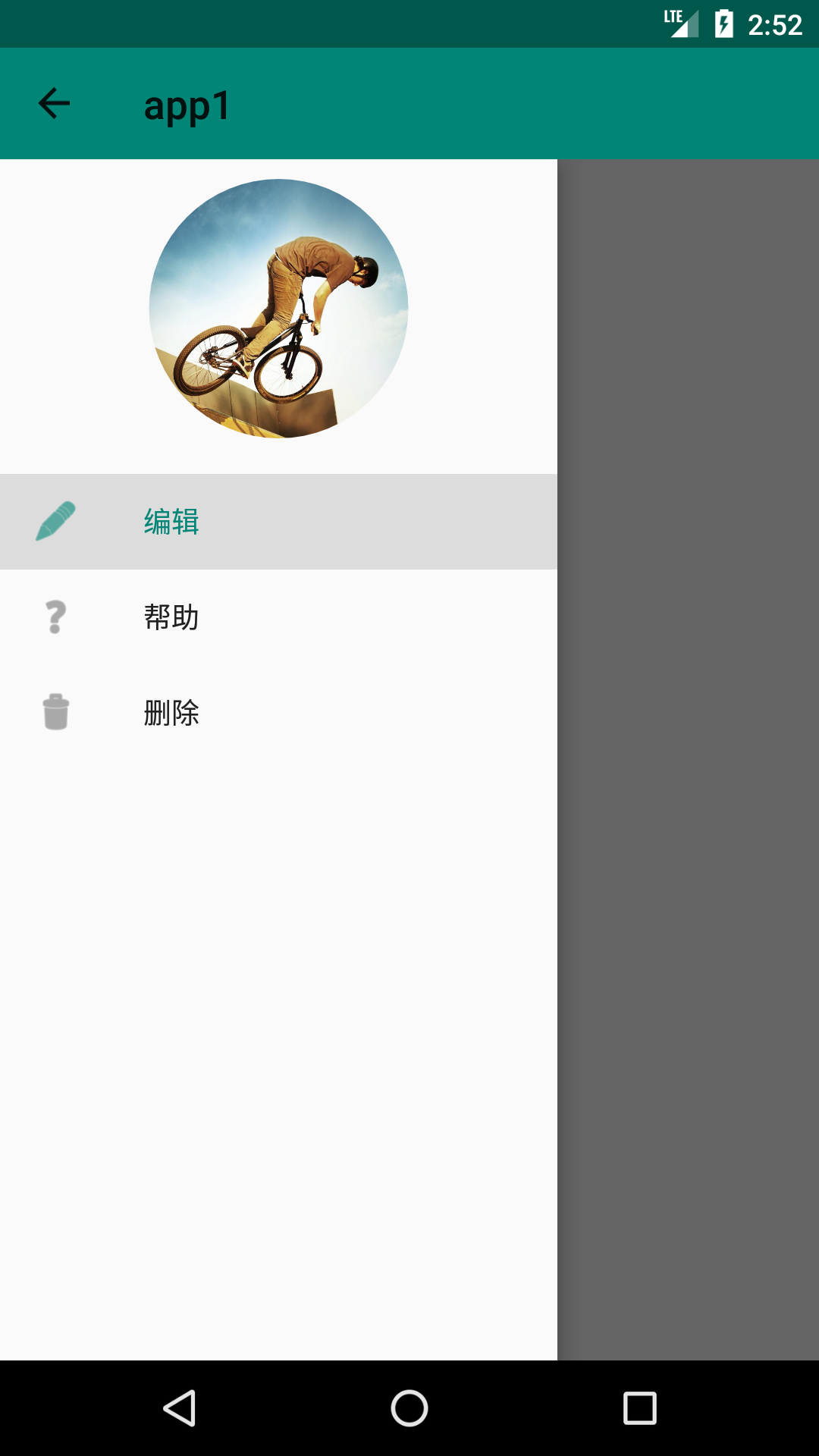
android中NavigationView(Design Support)的使用的更多相关文章
- Android 自己实现 NavigationView [Design Support Library(1)]
转载请标明出处: http://blog.csdn.net/lmj623565791/article/details/46405409: 本文出自:[张鸿洋的博客] 一.概述 Google I/O 2 ...
- Android学习之Design Support Library中TextInputLayout的使用
今天学习了一个Android Design Support Library 中的TextInputLayout控件,感觉还不错,较之以往的Editetxt,多了几分灵活性,使用也非常easy,故此给大 ...
- Android Design Support Library(二)用NavigationView实现抽屉菜单界面
NavigationView在MD设计中非常重要,之前Google也提出了使用DrawerLayout来实现导航抽屉.这次,在Android Design Support Library中,Googl ...
- Android Design Support Library初探,NavigationView实践
前言 在前几天的IO大会上,Google带来了Android M,同时还有Android支持库的新一轮更新,其中更是增加一个全新的支持库Android Design Support Library,包 ...
- android中Snackbar(Design Support)的使用
Snackbar是Android Design Support Library中的一个组件,想使用Snackbar,必须先引入Design Support,我这里引入的是当前的最新版本: implem ...
- Android Design Support Library使用详解
Android Design Support Library使用详解 Google在2015的IO大会上,给我们带来了更加详细的Material Design设计规范,同时,也给我们带来了全新的And ...
- 【转】【翻】Android Design Support Library 的 代码实验——几行代码,让你的 APP 变得花俏
转自:http://mrfufufu.github.io/android/2015/07/01/Codelab_Android_Design_Support_Library.html [翻]Andro ...
- 【转】Android的材料设计兼容库(Design Support Library)
转自:http://www.jcodecraeer.com/a/anzhuokaifa/developer/2015/0531/2958.html?mType=Group Android的材料设计兼容 ...
- Android应用Design Support Library完全使用实例
阅读目录 2-1 综述 2-2 TextInputLayout控件 2-3 FloatingActionButton控件 2-4 Snackbar控件 2-5 TabLayout控件 2-6 Navi ...
随机推荐
- In-Place upgrade to Team Foundation Server (TFS) 2015 from TFS 2013Team Foundation Server TFS TFS 2015 TFS upgrade TFS with Sharepoint
This upgrade document gives detailed step by step procedure for the In-Place upgrade from TFS 2013 t ...
- AngularJS路由系列(5)-- UI-Router的路由约束、Resolve属性、路由附加数据、路由进入退出事件
本系列探寻AngularJS的路由机制,在WebStorm下开发.主要包括: ● UI-Router约束路由参数● UI-Router的Resolve属性● UI-Router给路由附加数据● UI- ...
- 在Visual Studio中使用组件图描述项目组件依赖关系
如果想描述项目组件的关系,可以考虑使用UML组建图. 在建模项目下添加一个名称为"Applicaiton Component Structure"的UML组建图. 添加各个组件,并 ...
- Delphi开发环境中应用层网络协议的实现
已经进入Internet网络时代了,许多新出的软件都拥有网络功能.其实,在这些软件背后所依靠的技术基础就是一系列的Inernet网络协议标准,亦即TCP/IP系列协议. 下面本人简要介绍一下在Delp ...
- RichEdit控件 SDK 参考手册
RichEdit控件 SDK 参考手册 摘要: 本文对Rich Edit控件底层消息机制进行了讲解,以期读者对Windows平台下的Rich Edit控件有一个更深入的认识,同时对于使用Win32 S ...
- C#编程(二十三)----------实现继承
原文链接:http://blog.csdn.net/shanyongxu/article/details/46593809 如果要声明派生自另一个类的一个类,可以使用下面的语法: class Deri ...
- 【Devops】【docker】【CI/CD】Jenkins源码管理,设置gitlab上项目的clone地址 + jenkins构建报错:Please make sure you have the correct access rights and the repository exists.
注意,如果 jenkins构建报错:Please make sure you have the correct access rights and the repository exists. 而此时 ...
- ANDROID DisplayManager 服务解析一
from://http://blog.csdn.net/goohong/article/details/8536102 http://www.tuicool.com/articles/FJVFnu A ...
- HTTP协议--MyWebServer
HTTP协议 HTTP协议是一种Web通信协议,通过特定的规则来实现服务器跟客户端的通信.HTTP协议有这样几个特点: (1)面向无连接的,一次只能处理一个请求,HTTP1.0服务器解析完客户端请求并 ...
- [UI] 精美UI界面欣赏[13]
精美UI界面欣赏
